Sequoia 13是MAGIX的旗舰产品,他与同公司的Samplitude相较来说更高一个级别,拥有最高的处理精度,是集录音混音、MIDI制作、母带处理为一体的广电级音频工作站。Sequoia以其优秀的内部计算引擎和人性化的操作模式赢得了很多音乐人的青睐,功能几乎涉及了媒体制作的所有领域,如视频(Movie Edit)音频(Sequoia/Samplitude)图形图像(Photo Story)等诸多领域,那么如何安装MAGIX Sequoia?下面的小编MAGIX Sequoia安装过程详细图文教程。
- 软件名称:
- 音频工作站MAGIX Sequoia 13.1.1.162 官方免费版(附安装教程)
- 软件大小:
- 7.94GB
- 更新时间:
- 2017-07-11
Sequoia 13安装教程:
1、解压“Sequoia13”目录,运行“start.exe”开始安装,弹出界面点击左边的”Install Program Sequoia13 “
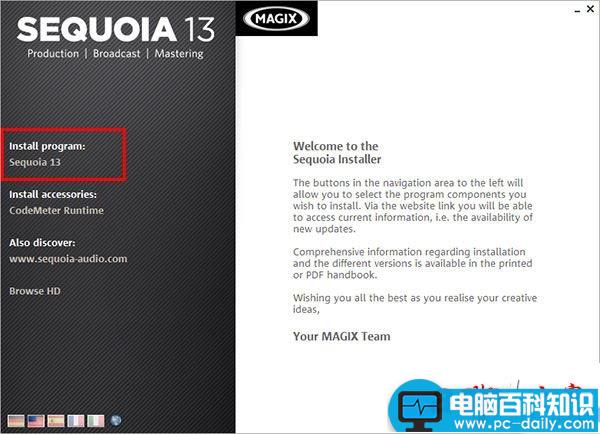
2、点击next
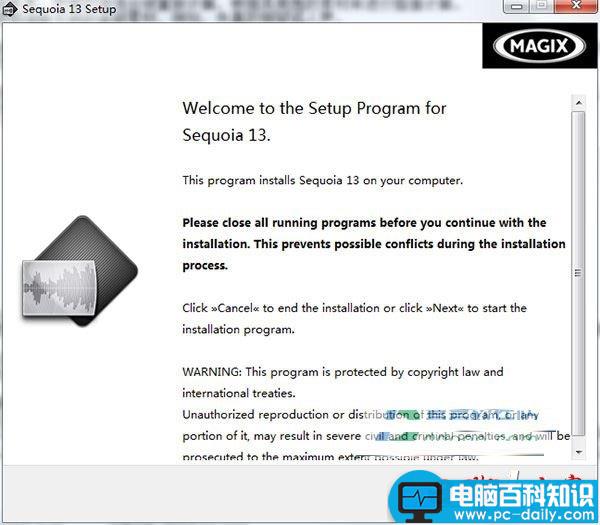
3、勾选允许用户协议
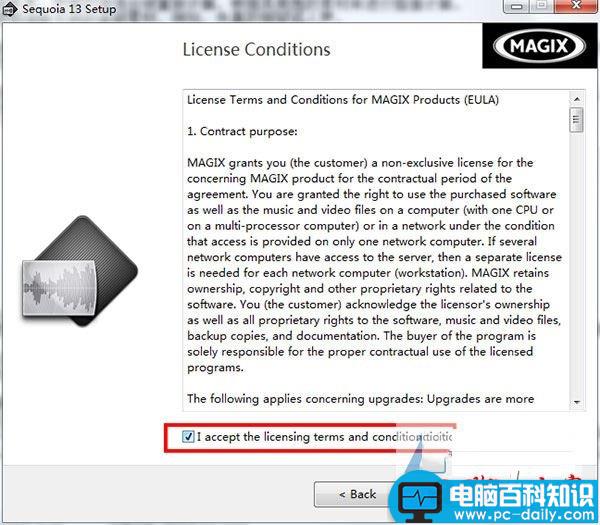
4、安装类型选择自定义
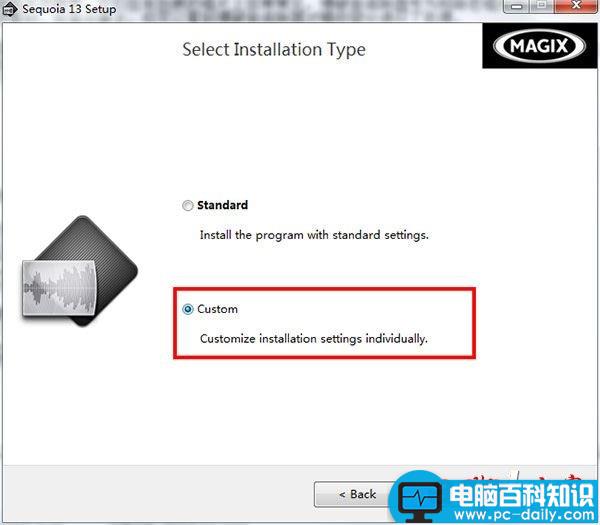
5、若纯净安装Sequoia 13,则可以全部取消勾选,然后Next,其他安装选择分别是:
·Program files(required):
这是Sequoia 13主程序,必须是被勾选的
·Demo projects:
原厂示范工程小样
·Impulse responses:
混响采样文件
·Auto Jam Session Content 是Auto Jam Session录音功能,乐队可使用
·Object synthesizers:
自带的Object素材类音色
·Video Addon:
视频功能
·Soundloops:
自带的循环素材
·MAGIX Independence Pro Software Suite 3.2:
自带的采样音色插件
·MAGIX LC1-Continous Loudness Control VST:
自带的响度插件
·Vita 2:
自带的Vita 2音色插件
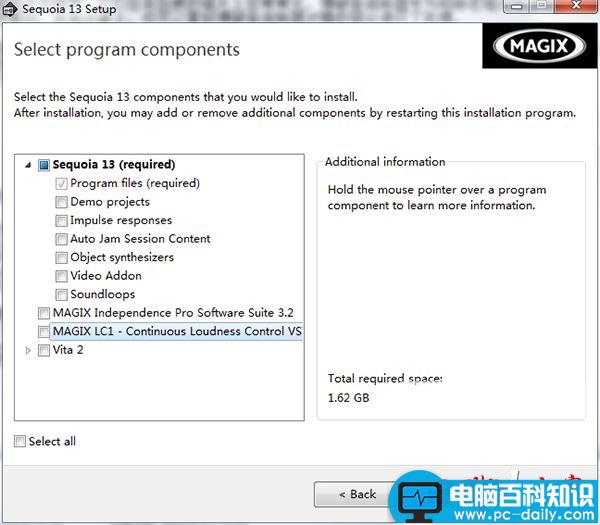
6、选择软件安装目录
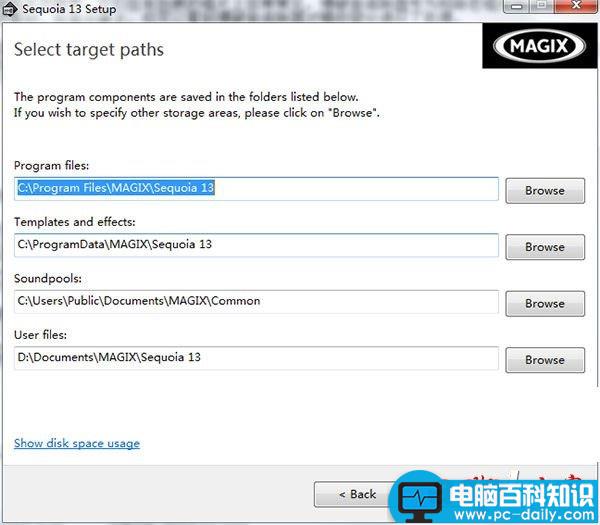
7、选择是否创建“Sequoia 13”64位的桌面快捷方式,建议取消,小编在安装中发现勾选后会发生错误,并且64位版本好像并不能运行
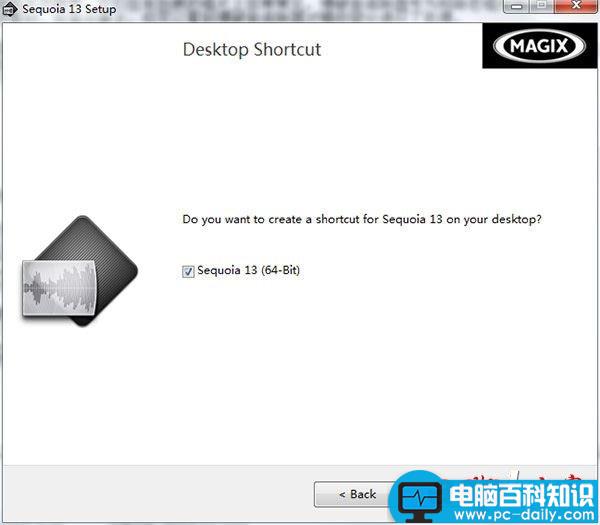
8、点击“install”开始安装
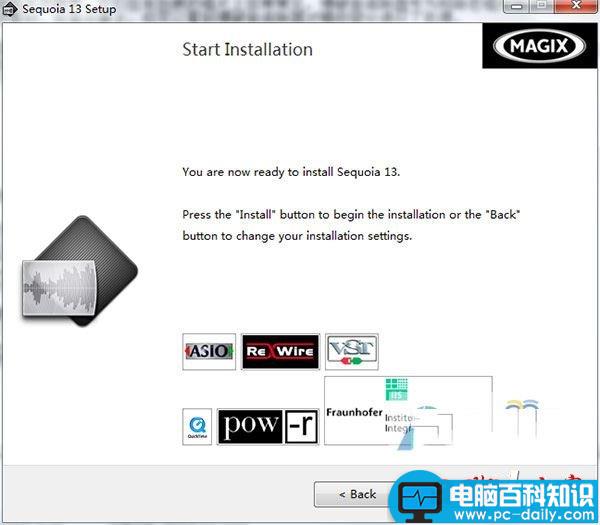
9、等待安装完成
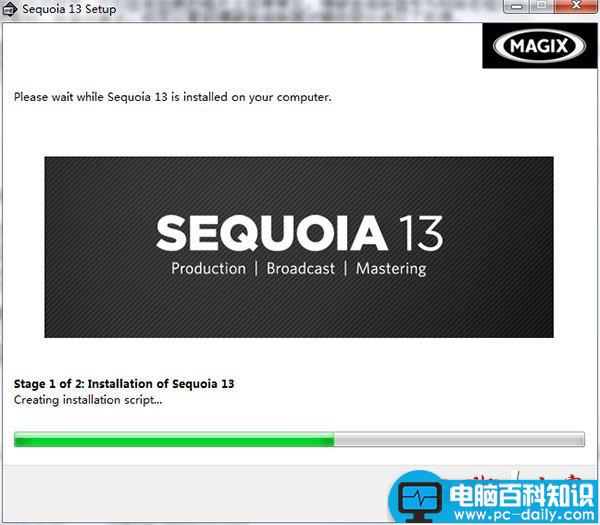
10、安装完成后取消勾选,点击Finish完成
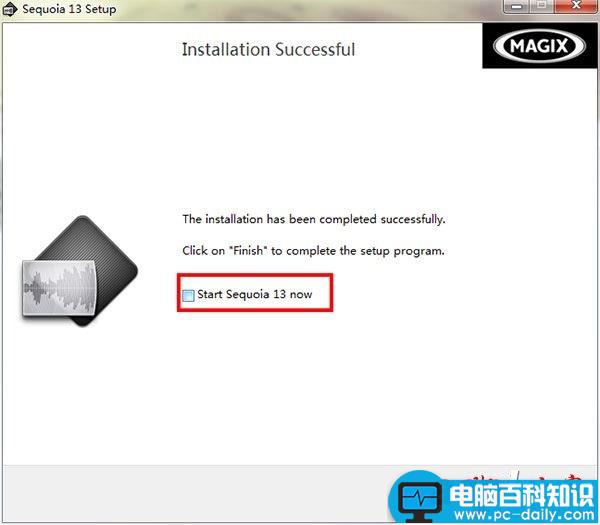
11、回到安装包,打开“PatchSequoia13.0.1.30INT”目录,运行升级补丁,一直点击Next完成升级
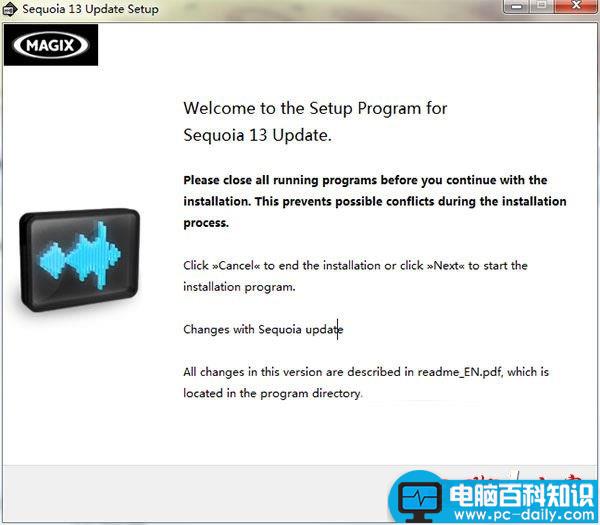
12、升级完成后,打开“Patch Sequoia 13.1.1.162”文件夹,将其中的文件复制到Sequoia 13安装目录下覆盖源文件即可,默认安装目录为C:\Program Files\MAGIX\Sequoia 13
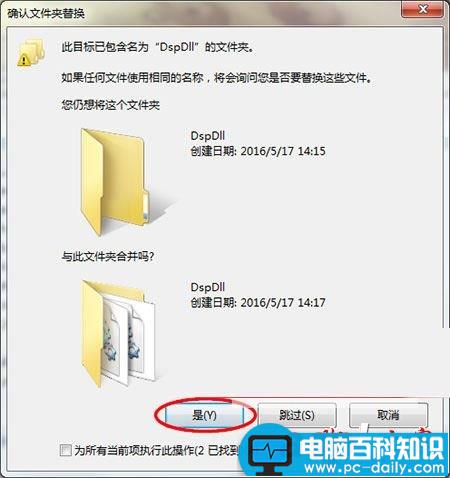
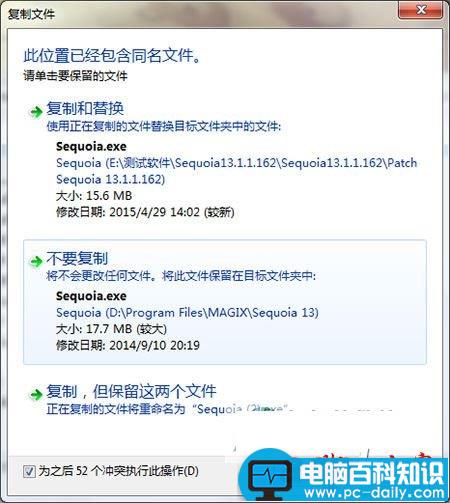
13、小编直接运行桌面Sequoia 13 64位快捷方式出现错误,不过打开C:\Program Files\MAGIX\Sequoia 13目录运行“Sequoia.exe”可以使用并没发现任何问题

以上就是关于MAGIX Sequoia安装过程详细图文教程全部内容的介绍,有疑问的朋友可以按照上述的方法进行安装,更多内容请继续关注网站!